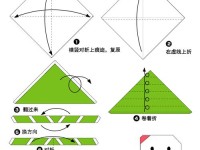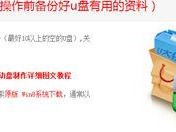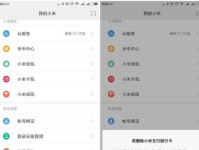在使用电脑的过程中,难免会遇到系统崩溃、病毒感染或其他问题,这时候重装电脑系统就成为了解决问题的有效方法之一。本文将为您提供一份详细的教程,帮助您逐步完成电脑系统的重装,让您的电脑焕然一新。
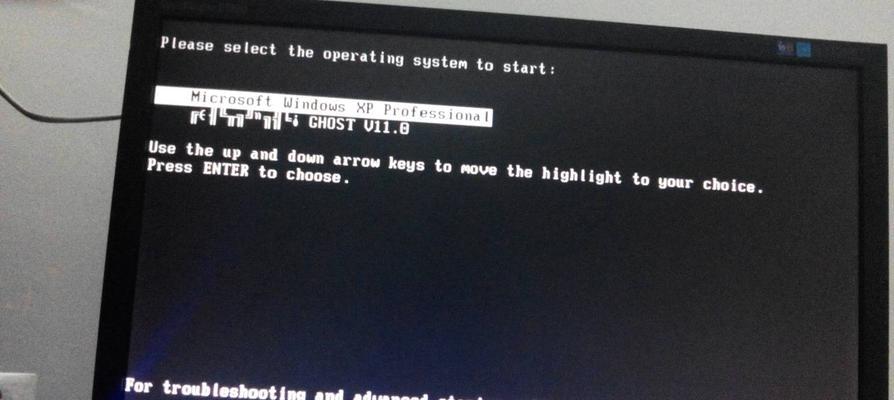
1.确定重装系统的必要性
重装电脑系统并非一项轻松的任务,首先需要明确重装的原因,例如系统崩溃、病毒感染或运行缓慢。只有在确保无法通过其他方式修复问题时才考虑重装系统。

2.备份重要数据
在重装电脑系统之前,务必备份重要的个人数据和文件。这些数据包括文档、照片、视频等,可以使用外部存储设备或云存储服务进行备份。
3.查找安装媒体或创建安装介质
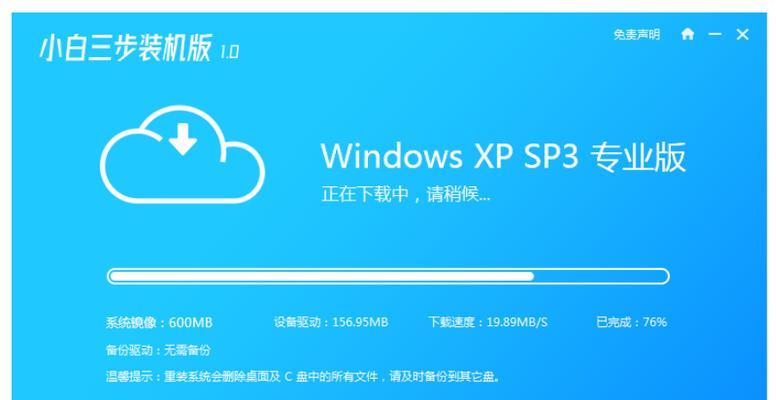
根据您所使用的操作系统,查找相应的安装媒体或制作安装介质。对于Windows系统,您可以在官方网站下载安装镜像文件,并将其刻录成可启动的光盘或制作成可引导的USB驱动器。
4.确保重要驱动程序和软件的备份
在重装系统之前,确保已备份重要的硬件驱动程序和常用软件安装文件。这样可以节省您在重装系统后重新下载和安装的时间。
5.设置启动顺序并重启电脑
在重装系统之前,需要进入计算机的BIOS设置,并将启动顺序设置为首先从安装介质(光盘或USB驱动器)启动。保存更改后,重新启动电脑。
6.安装过程中的分区和格式化
安装过程中,您可以选择分区和格式化硬盘。如果您不需要保留任何数据,可以选择完全格式化硬盘,并创建新的分区。
7.选择系统语言和许可协议
在开始安装之前,系统会要求您选择适合您的语言设置和接受许可协议。
8.安装操作系统并等待完成
根据引导界面提示,开始安装操作系统,并耐心等待系统完成安装过程。这可能需要一段时间,取决于您的硬件配置和操作系统大小。
9.安装驱动程序和常用软件
完成操作系统的安装后,您需要安装计算机硬件的驱动程序,并根据您的需求安装常用软件。
10.还原个人数据和文件
在完成驱动程序和软件的安装后,您可以将之前备份的个人数据和文件还原到电脑中。
11.更新操作系统和软件
在重装系统后,及时更新操作系统和安装的软件,以确保您的计算机始终具有最新的安全性和功能改进。
12.安装防病毒软件和其他必要软件
为了保护您的计算机免受病毒和恶意软件的威胁,安装一款可信赖的防病毒软件是非常重要的。此外,根据个人需求,安装其他必要的软件,如办公套件、浏览器等。
13.迁移其他设置和个性化配置
根据个人使用习惯,您还可以迁移其他个性化设置和配置,如桌面背景、浏览器书签等,以使新系统与之前使用的系统尽可能一致。
14.清理旧系统文件和数据
在确认所有数据都已备份之后,可以彻底清理旧系统文件和数据,以释放磁盘空间。
15.定期备份重要数据并保持系统更新
为了避免将来再次遇到系统问题,定期备份重要数据,并保持操作系统和软件的更新是至关重要的。只有这样,您的计算机才能始终保持良好的运行状态。
通过本文的教程,您现在已经了解了重装电脑系统的步骤和注意事项。记住,在执行此操作之前,请确保备份重要数据,并仔细阅读每个步骤的说明,以确保顺利完成系统重装。祝您成功地重新安装您的电脑系统!